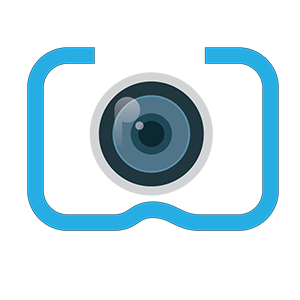Kontrast og lys justering gør altid billeder mere interessante
Overskriften er Contrast Masking og metoden minder lidt om Unsharp Mask. Når vi ændrer kontrasten i et billede, så påvirker vi uvilkårlig også skarpheds indtrykket, sådan vil det altid være!
LÆS ARTIKLEN: Ændring af lys kontrast og skarphed
Med Contrast Masking er det muligt, at hente detaljer i skyggepartierne og samtidig få en bedre tegning i højlysene. Allerede i begyndelsen af det tyvende århundrede kendte man til metoden i en såkaldt analog udgave. Ældre fotografer kender udtrykket eksponeringsspillerum, ingen tegning i skyggen og høj lysene helt blokeret. Det er også almindelig kendt at negativfilm bedre klarer dårligt belyste motiver end f.eks. diasfilm. Der var mange gange brug for Contrast Masking metoden, selvom den på daværende tidspunkt var ret besværlig i brug.
Metoden består i, at en negativ kopi fremstilles direkte efter originalen. Den negative kopi og original lægges sammen. Det har den effekt til følge, at kontrasten påvirkes i det resulterende billede, især i de mørke og lyse dele af motivet, hvor vi som regel har hårdt brug for det.
Vi kan jo ikke bare omplacere et motiv selv om der er modlys lige netop på det tidspunkt, hvor situationen er der, og hvor billedet skal tages.
Modlysbilleder er altid meget kontrastrige. Himmelen kan være næsten helt hvid og motivet næsten sort og hvad gør vi så for at redde billedet?
LÆS OGSÅ: Hvordan laver man flotte eventfotos
Problemet er ikke blevet mindre i den digitale tidsalder. Mange billeder lider af de samme skavanker, som de gjorde for 100 år siden. Underbelysning og overbelysning i dele af billedet forekommer selv om lysmålersystemet i moderne digitale kameraer er meget avanceret. Der er stadigvæk grænser for fremskridtet.
Ingen af de programmer eller metoder, som jeg til dato har afprøvet, er efter min mening bedre eller lige så gode, som ”digital Contrast Maskning” metoden. Indtil jeg bliver overbevist om det modsatte, er Contrast Masking en fast del af mit ”mørkekammerarbejde”.
SÅDAN GØR DU
I Adobe Photoshop henter vi en kopi (vi rører aldrig originalmaterialet) af billedet ind. Under Layers har vi som altid en Background Layer. Vi skaber et nyt Layer (det skal være en kopi af Background), som vi passende kan døbe Masken. Der skal ikke ændres på Background billedet på noget tidspunkt.
Masken skal vi derimod have gjort til et sort/hvidt billede. I Photoshop er der kun en mulighed, nemlig at vælge Image menuen, og gå ind i Adjustments, hvor punktet Desaturate skal klikkes. Nu har vi et sort/hvidt billede, som vi derefter gør negativt ved efterfølgende at vælge Invert, som findes lidt længere nede under Adjustments.
Under Layers vælger vi Overlay (Se billedet af Layers). Nu skal vi have fat i Gaussian Blur, som skal have radius på 2-10 pixel.
Under Layers stiller vi Opacity for Masken på ca. 75 % og på mirakuløs vis har vi nu pludselig et meget bedre billede end før.
Tilbage er der kun at Flatten Image og om nødvendigt først da at finjustere lys og kontrast.
Brug for en professionel fotograf?
Jeg bruger som tidligere angiver indstillingen Overlay, men Soft Light og Hard Light er også anvendelig, lidt afhængig af motivet. Prøv dig frem, også med indstillingerne!
I stedet for Desaturate, så bruger jeg selv et af mine egne plug-ins til at konvertere Masken til et sort/hvidt billede med en korrekt gråskala. Forskellen er på petitesse niveau, men alligevel?